OCI Data Science 에 나만의 Conda Env 를 만들어서 다른 작업시, 혹은 다른 사람과 환경을 공유하는 방법을 알아보도록 하겠습니다.
아래와 같이 시퀀스를 통해 OCI Data Science 를 구성할 수 있습니다.
1. Object Storage 버킷 이름 정해서 생성
2. DS Launcher - Setting - Object Storage 등록
3. 원하는 패키지 추가 설치
4. 환경 배포
5. Object Storage 저장 확인
6. 다른 노트북 세션에서 확인 후 Import
1. Object Storage 버킷 이름 정해서 생성
아래와 같이 이름을 정해서 생성

2. DS Launcher - Setting - Object Storage 등록
아래와 같이 노트북 세션에 해당 Conda Env 배포환경 셋업

3. 원하는 패키지 추가 설치
아래와 같이 예시로 설치 (conda install -c conda-forge pygwalker)

해당 패키지 수행
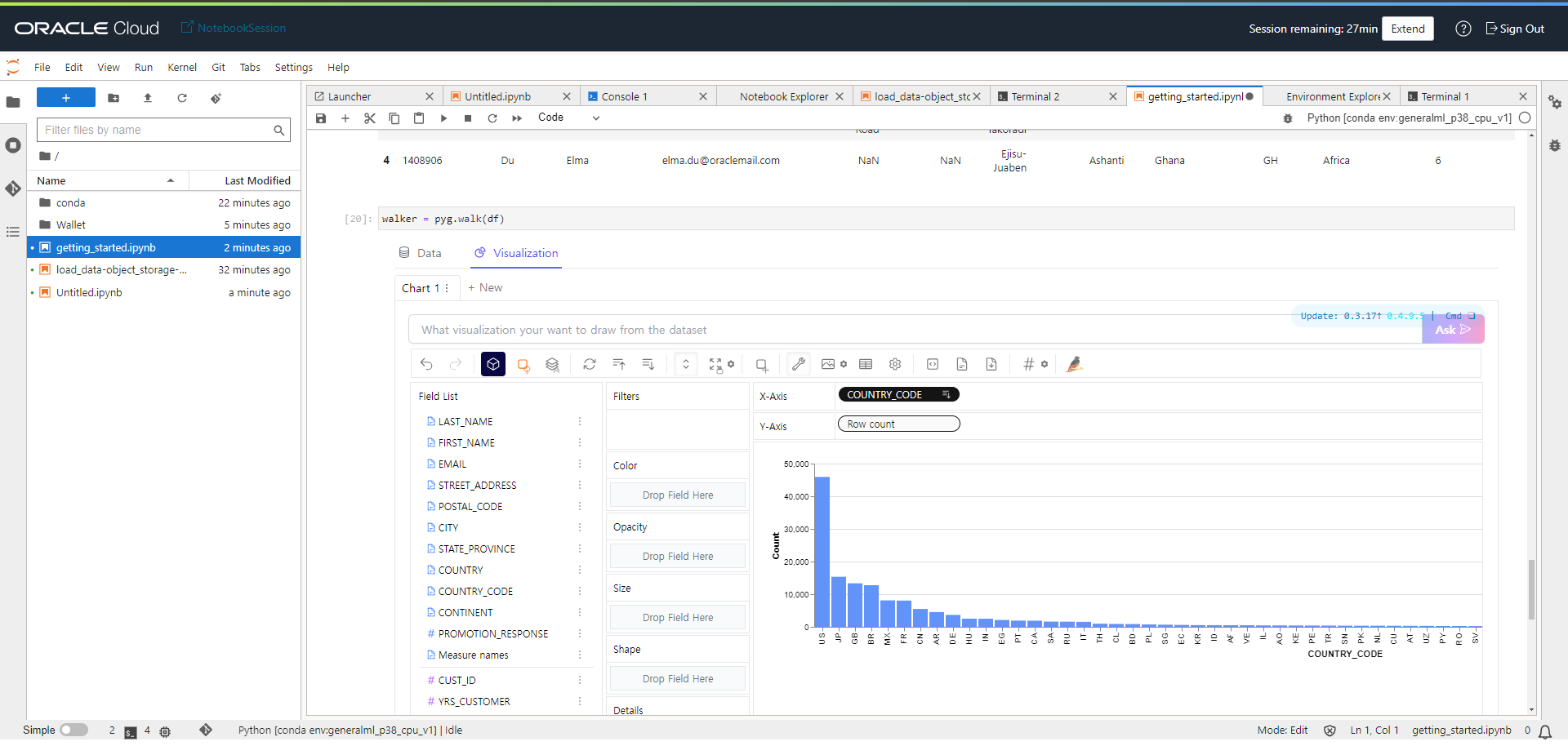
4. 환경 배포
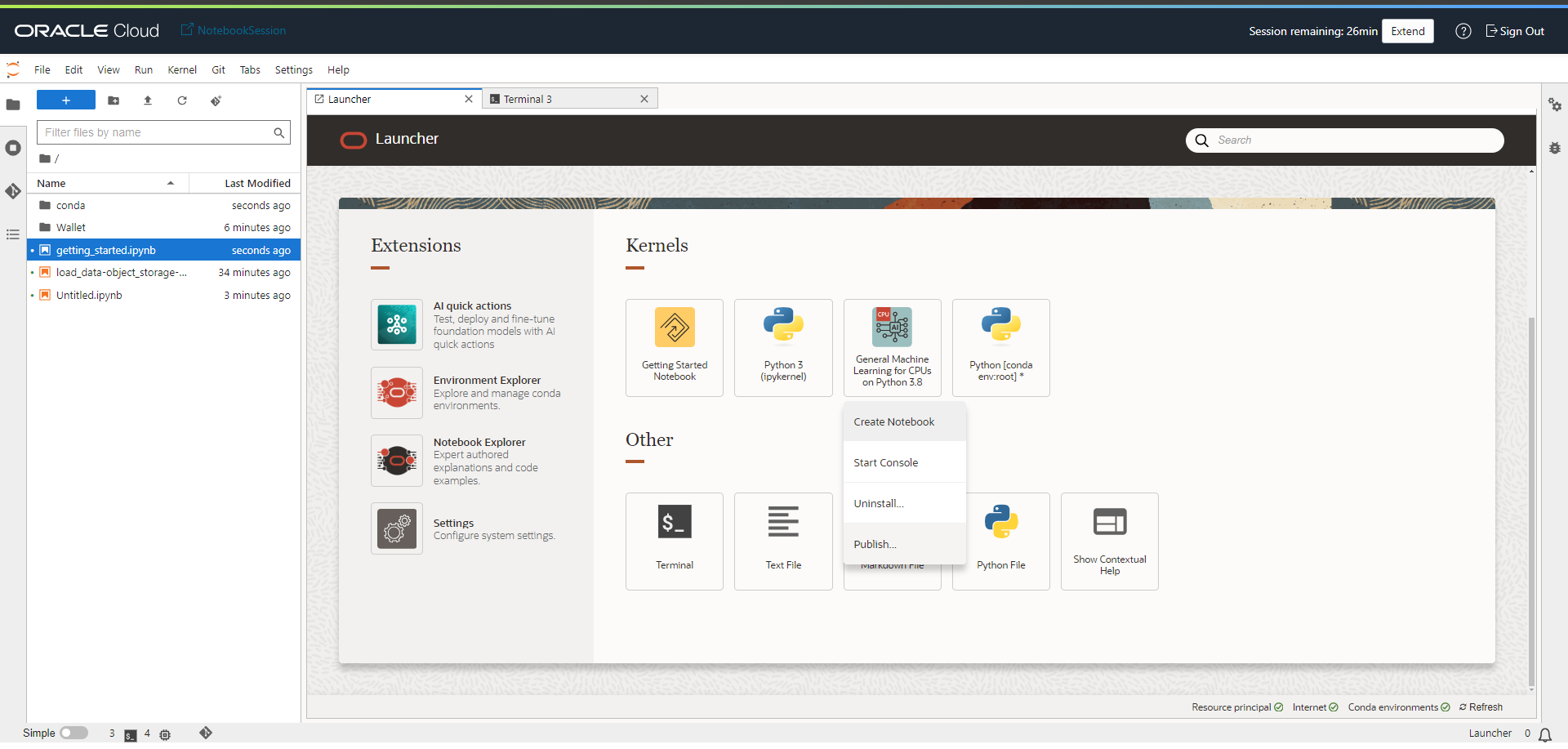
5. Object Storage 확인
아래와 같이 버킷에 저장됨 확인

6. 다른 노트북 세션에서 확인
또 다른 노트북 세션에서 동일 Conda Env 환경 들록 후 동일 환경 Import
- 동일 버킷을 바라보아야 한다.
이후 Conda Env 에 Published 환경에서 공유된 환경을 찾을 수 있다.
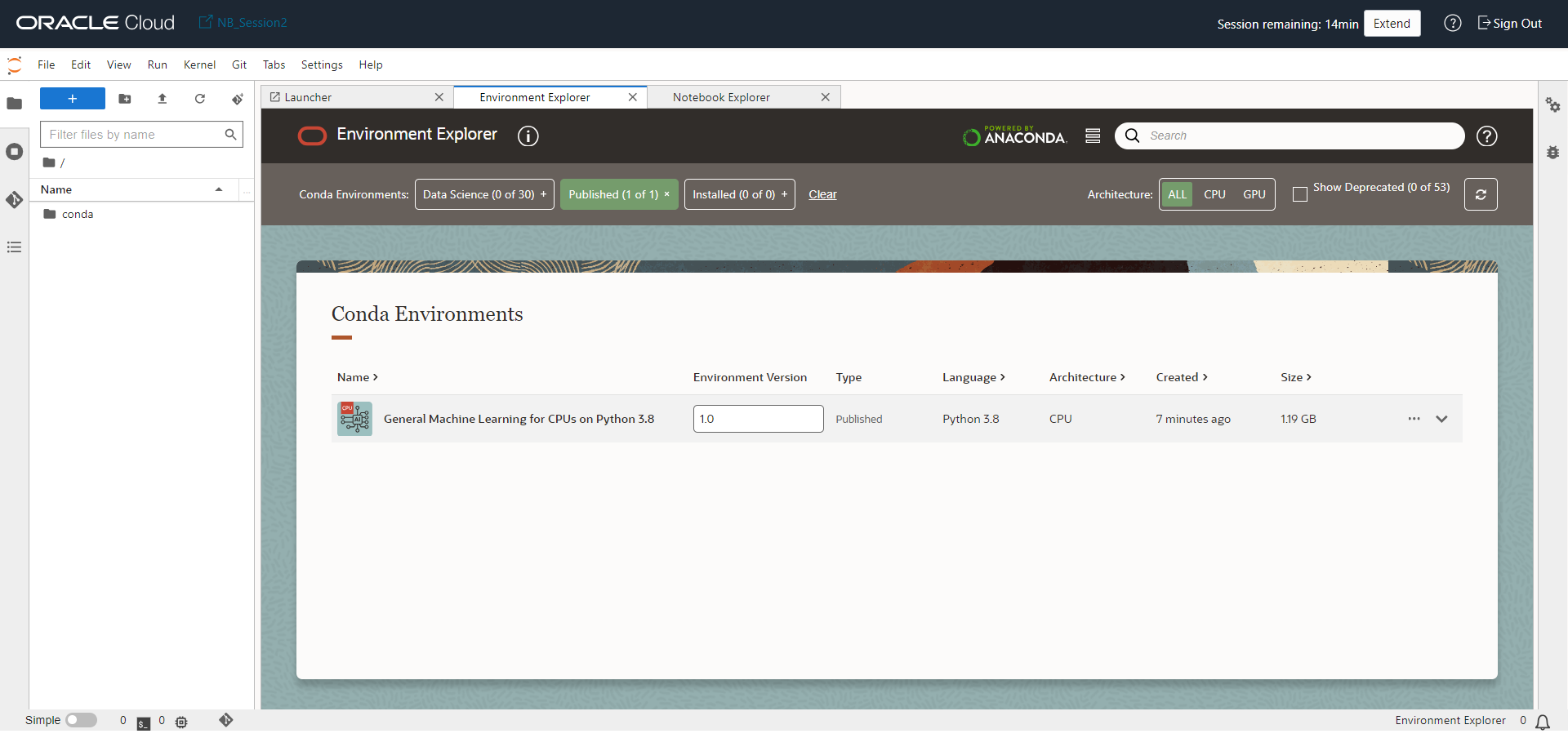
작성자: 장재석 (coolguy81@gmail.com) / Cloud Engineer
개인의 시간을 할애하여 작성된 글로서 글의 내용에 오류가 있을 수 있으며, 글 속의 의견은 개인적인 의견입니다.
'8. AI & ML' 카테고리의 다른 글
| AI Quick Actions in OCI Data Science Policy (0) | 2024.07.31 |
|---|---|
| OCI Data Science - 데이터 접속(Object Storage, ADW) (0) | 2024.06.24 |
| OCI Data Science - Private구성 (0) | 2024.06.21 |



댓글